Tipps zur Beschleunigung der Google Chrome-Browser auf Windows-PC
Es ist wichtig für jeden Browser Geschwindigkeit gute Browsing und eine bessere Datenantwortzeiten zu haben, aber wie die Zeit vergeht es verlangsamt wegen mehreren Gründen. Trotzdem können Sie Ihre Chrome-Browser schneller laufen und Ihr Surferlebnis verbessern, indem Sie diese einfachen Tipps folgen. In diesem Beitrag sehen wir die Methode Browser zu beschleunigen Google Chrome auf Windows-PC.
Beschleunigen Sie Google Chrome-Browser
Gehen Sie durch die gesamte Liste und sehen, welche dieser Vorschläge, die Sie ausprobieren möchten. Sie müssen sie nicht versuchen, alle aus - nur tun, die ein; s, die Sie sich wohl fühlen Umsetzung.
Netzwerkaktionen auch als Prefetch bekannt sind, können Ihnen helfen, Google Chrome geöffneten Webseiten schneller zu machen. Die Besonderheit in Google Chrome nimmt Ressourcen von Seiten Cachen Sie nur selten besuchen. Sie können die Einstellungen nach Wunsch ändern.
so, Zugang Menü „Einstellungen“ von Chrome-Browser und wählen Sie „Zusatzoptionen anzeigen“ am unteren Rand der Seite zu tun.
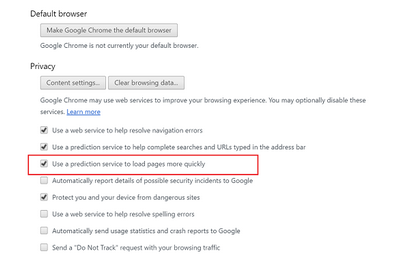
Danach unter ‚Datenschutz‚, aktivieren Sie die Option Lesen als ‚eine Vervollständigungsfunktion Verwenden Sie Seiten schneller geladen werden‘. Es ist wichtig zu erwähnen, dass, obwohl die Feature-Browser-Erfahrung macht deutlich schneller, es mehr Daten verwendet.
2] In den chrom ‚Data Saver‘ -Erweiterung
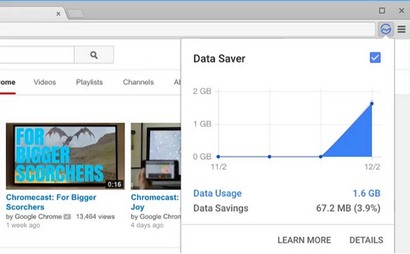
3] Verwendung Vervollständigungs
Öffnen Sie Google Chrome> Einstellungen> Erweiterte Einstellungen anzeigen.
Jetzt unter Abschnitt Datenschutz, aktivieren Sie das eine Vorhersage Serviceseiten laden schneller einstellen.
4] Deaktivieren unerwünschter Verlängerungs
Die meisten Erweiterungen heimlich im Hintergrund laufen, ihre Dienste weiterhin anbieten. Doch dabei verbrauchen sie eine beträchtliche Menge an Systemressourcen. Hier ist die einzige Option, die lebensfähig scheint, ist unerwünschte Erweiterungen zu deaktivieren. Mach Folgendes,
Klicken Sie auf das Hamburger-Menü sichtbar an der rechten oberen Ecke des Google Chrome-Browser und aus der Liste der Optionen angezeigt, wählen Sie „Mehr Optionen“.
Danach wählte „Extension s“ von der Seite Menü. Augenblicklich werden Sie auf die Erweiterungen Seite weitergeleitet, wo alle Chrome-Browser angezeigt werden hinzugefügt Erweiterungen. So deaktivieren Sie das Kontrollkästchen neben Erweiterungen. Wenn Sie wünschen
So deaktivieren Sie das Kontrollkästchen neben Erweiterungen. Wenn Sie möchten, um vollständig die Erweiterung zu entfernen, drücken Sie dann den Papierkorb neben ihm Symbol.
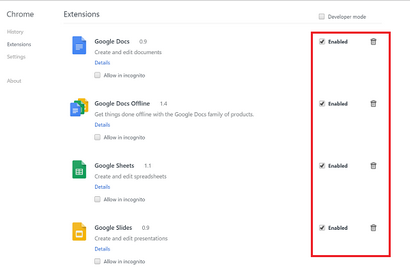
5] Freie Chrome Daten
Wenn Sie nicht über Ihre Internetdaten regelmäßig löschen, baut es sich dabei im Laufe der Zeit möglicherweise die Leistung Ihres Browsers zu verlangsamen. Wenn Sie die Browserdaten von Google Chrome löschen möchten, klicken Sie einfach auf das Hamburger-Symbol und wählen die Option Historie.
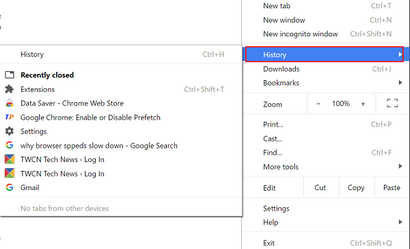
6] Wählen Sie wenn ausführen Plugin Inhalt
Sie können Ihren Browser Leistung, indem sichergestellt wird, dass die Flash-Inhalte lädt nur beschleunigen, wenn Sie es wollen. Gehen Sie dazu, zu Chrome Erweiterte Einstellungen und klicken Sie auf „Content-Einstellungen“. Dort, unter dem Abschnitt „Datenschutz“ finden Option „Lassen Sie mich wählen, wenn Plugin-Inhalte ausführen“ unter „Plugins“ Abschnitt. Jetzt an, wenn ein Plugin oder Flash-Inhalte auf einer Seite angezeigt wird, wird es nur spielen, wenn Sie darauf klicken.
Obwohl es nicht ratsam ist, diese Funktion zu aktivieren, es hat viele Vorteile. Wenn Sie Bilder in Chrome deaktivieren, werden die Bilder auf den Web-Seiten nicht angezeigt, oder einfach nur zu laden, verweigern.
Machen Sie Chrome-Browser schneller
8] Schließen Tabs schneller unter Verwendung einer experimentellen Funktion
Eine einfache, aber eine sehr praktische Funktion, die Chrome-Browser ermöglicht Registerkarten herunterzufahren schnell den Browser schneller laufen zu machen. In der Praxis hilft die Aktion in Laufen JavsaScript Handler unabhängig von der grafischen Benutzeroberfläche des Chrome (GUI), wodurch den Browser zu beschleunigen und nicht, dass Sie lange warten Tabs zu schließen.
Um dieses Geheimnis Einstellung, geben Sie chrome: // flags in der Adressleiste, auch bekannt als die Omnibox. Suche nach „Fast-Tab / Fenster schließen“ und klicken Sie auf die Schaltfläche „Aktivieren“ unten auf dieser Funktion zu aktivieren.
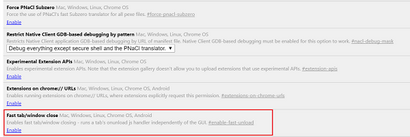
9] Inrease RAM für Chrome unter Verwendung einer experimentellen Funktion
Sie müssen den RAM erhöhen, die Chrome erlaubt ist, zu verwenden. Durch seinen Wert eingestellt wird, können Sie Fliesen Höhe und Breite anpassen, um mehr RAM hierfür zur Verfügung stellen. Dadurch wird eine bessere Scrollen und minimal Stottern bieten, während der Browser.
Um die Einstellung, Typ „Standard-Fliese“ im Suchen-Dialog anpassen und sowohl auf Standardkachelbreite und -höhe Optionen sollten auf dem Computerbildschirm angezeigt werden. Verwenden Sie die Dropdown-Menüs, um die Werte von „Default“ zu ändern, um 512.
10] Aktivieren Experimental QUIC Protokoll eine experimentelle Funktion verwenden
QUIC ist der Name für ein neues experimentelles Protokoll, und es steht für Quick UDP Internet-Verbindung. Das Protokoll unterstützt eine Reihe Verbindungen über UDP gemultiplext, und wurde Sicherheitsschutz entspricht TLS / SSL zu liefern, zusammen mit reduzierter Verbindung und Transport Latenz. Kurz gesagt, verhindert die Funktion mehrere Fahrten mit dem Server eine Verbindung zu schaffen, die in dem Laden einer Seite hilft.
Um zu starten, öffnen Sie einen neuen Tab und gehen Sie zu chrome: // flags /. Suche nach ‚QUIC‘ und verwenden Sie das Dropdown-Menü unter Experimental QUIC Protokoll und ermöglicht es. Nach der Änderung neu starten Chrome.